
Inhaltsverzeichnis:
- Autor John Day [email protected].
- Public 2024-01-30 07:21.
- Zuletzt bearbeitet 2025-01-23 12:52.
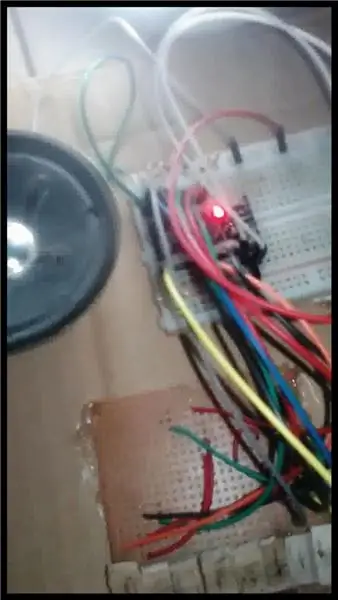
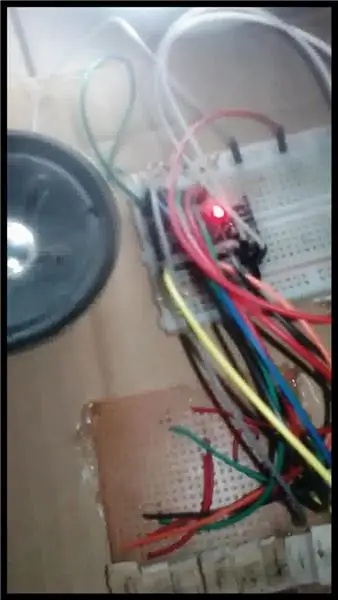
Hallo Leute, ihr wolltet schon immer ein Klavier bauen, wenn ja, dann seid ihr hier genau richtig.
Materialien
1. Arduino
2. 8 Ohm Lautsprecher
3. Ziehen Sie die Widerstände herunter (1k - 10k reicht aus)
4. 8-Takt-Schalter
5. Steckbrett und Veroboard
Schritt 1: Widerstände hochziehen und runterziehen
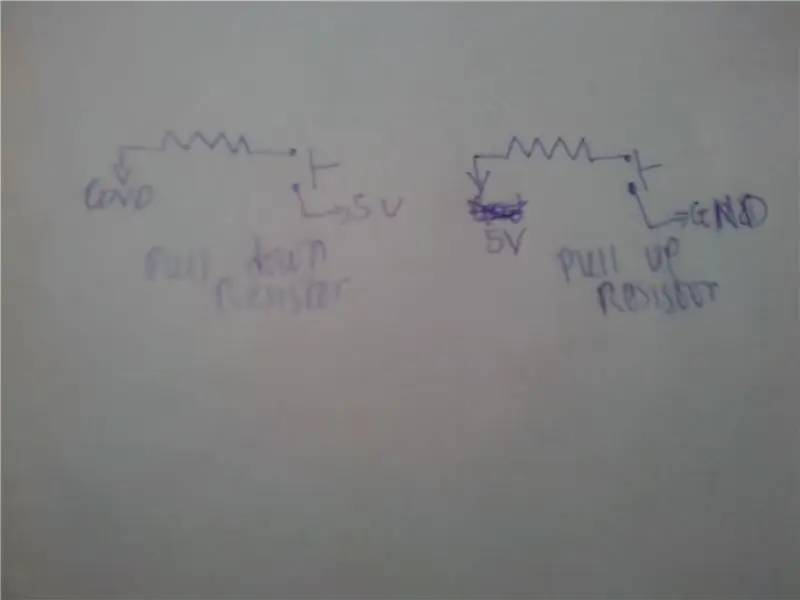
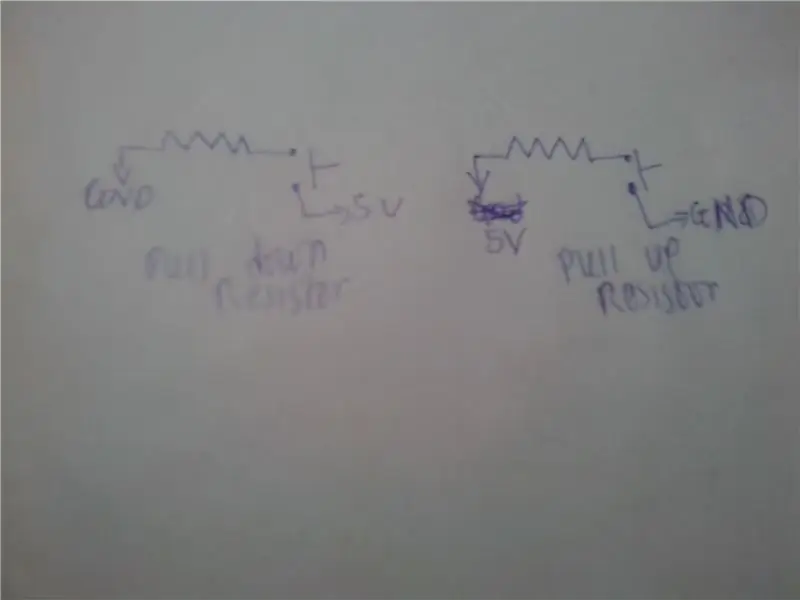
Widerstand hochziehen
Dies sind Widerstände, die den logischen Zustand eines Pins auf HIGH halten, wenn der Pin nicht verbunden ist oder keinen Zustand hat.
Widerstände herunterziehen
Diese Widerstände helfen, den logischen Zustand eines Pins niedrig zu halten, wenn er nicht verbunden ist oder wenn der Pin keinen Zustand hat.
Um mehr über Pull-Up- und Pull-Down-Widerstände zu erfahren, besuchen Sie
playground.arduino.cc/CommonTopics/PullUpD…
Hinweis: Es gibt drei Pin-Zustände, die HIGH, LOW UND Floating oder High Impendence sind. Wenn ein Pin HIGH ist, bedeutet dies, dass er bei 5 V liegt (für Arduino MCU), während LOW bedeutet, dass er in der Nähe von 0 V oder GND liegt, während er für Floating bedeutet, dass er keinen Zustand hat und weder HIGH ODER LOW ist.
HINWEIS: In dieser Anleitung werden wir Pull-Down-Widerstände verwenden
Schritt 2: Tonfunktion und Frequenz
Arduino-Tonfunktion
Diese Funktion wird verwendet, um eine beliebige Frequenz an einem Arduino-Pin zu erzeugen
Ton (Stift, Frequenz, Dauer oder Verzögerung);
Zum Beispiel Ton(9, 3100, 100);
nicht eins()
Diese Funktion wird verwendet, wenn Sie an einem bestimmten Pin keinen Ton oder keine Frequenz spielen möchten.
kein Ton (Stift);
Zum Beispiel noTone(9); // an Pin 9 wird kein Ton oder keine Frequenz abgespielt.
HINWEIS: Wenn Sie den für den Ton verwendeten Pin ändern möchten, stellen Sie sicher, dass es sich um einen PWM-Pin handelt.
Ton (pwm-Pin, Frequenz, Verzögerung);
kein Ton (pwm-Pin); Um den PWM-Pin für Arduino herauszufinden, durchsuchen Sie das Internet. Suchen Sie beispielsweise nach (pwm-Pin von Arduino pro mini). Ändern Sie einfach den Pro Mini auf den von Ihnen verwendeten Arduino-Mikrocontroller. Weitere Informationen zu PWM finden Sie unter
Schritt 3: Momentanschalter (Taktschalter)
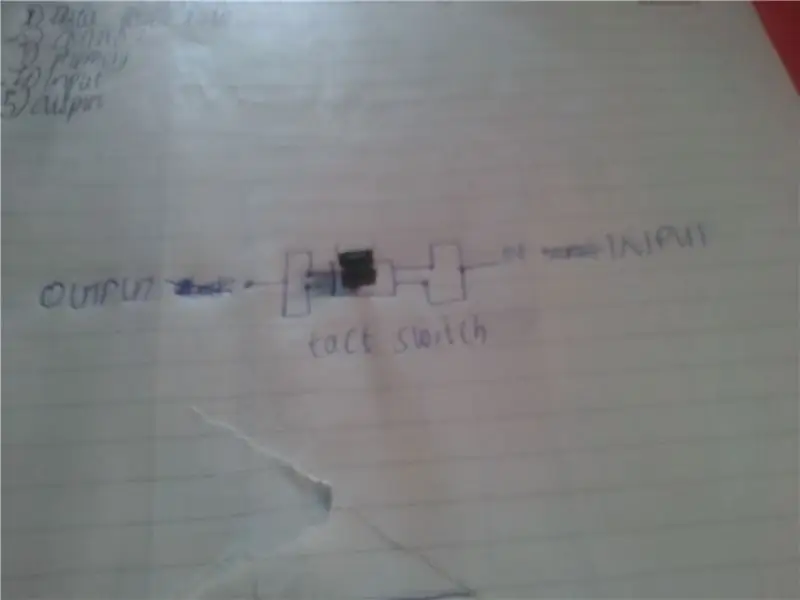
Wenn diese Schalter gedrückt werden, sind sie für den Moment verbunden, in dem Sie sie gedrückt haben, sobald Sie Ihre Hand entfernen, werden sie getrennt. Für weitere Erklärungen zur Verwendung von Taktschaltern laden Sie das Video in dieser Anleitung herunter
Schritt 4: Schaltpläne
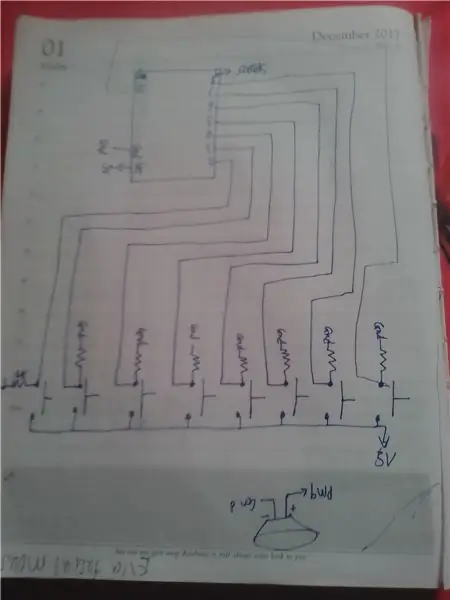
Wenn Sie den Code mit internem Pull-Up-Widerstand verwenden, ignorieren Sie die Pull-Down-Widerstände in diesem Schaltplan. Denken Sie daran, ein Kabel Ihres Lautsprechers mit PWM-Pin 9 oder dem von Ihnen verwendeten PWM-Pin und das andere mit GND zu verbinden. Wenn Ihr Lautsprecher polarisiert ist, verbinden Sie den Pluspol mit Ihrem PWM-Pin und den Minuspol mit GND.
Schritt 5: Code
Der zweite Code wurde von mir vollständig modifiziert für diejenigen, die keine Widerstände haben, die als Pull-Down-Widerstände verwendet werden können
Code eins ist Arduino piano.zip, Code2 ist piano.zip
Danke fürs Lesen. Spielen Sie Klavier, bis Ihre Seelen vor Freude hüpfen.
Ich konnte mein YouTube-Video nicht einbetten, aber Sie können es über diesen Link aufrufen
www.youtube.com/embed/apsuFn0Wp1g
Empfohlen:
Einen Arduino-Gitarren-Tuner herstellen – wikiHow

So bauen Sie einen Arduino-Gitarren-Tuner: Dies sind die Anweisungen, um einen Gitarren-Tuner aus einem Arduino und mehreren anderen Komponenten zu machen. Mit Grundkenntnissen in Elektronik und Codierung können Sie dieses Gitarrenstimmgerät herstellen. Zuerst müssen Sie wissen, was die Materialien sind. Ma
ALARMA ARDUINO CON SENSOR DE MOVIMIENTO, SIRENA Y AVISO AL TLF. MÓVIL: 9 Schritte

ALARMA ARDUINO CON SENSOR DE MOVIMIENTO, SIRENA Y AVISO AL TLF. MÓVIL: Este proyecto consiste en a alarma básica que Detecta presencia, activa una sirena de 108dB y visa al usuario mediante un SMS (opcional). Permite también el control remoto básico por parte del usuario a través de SMS (encendido, apagado, reinicio
Heimwerken -- Einen Spinnenroboter herstellen, der mit einem Smartphone mit Arduino Uno gesteuert werden kann – wikiHow

Heimwerken || Wie man einen Spider-Roboter herstellt, der mit einem Smartphone mit Arduino Uno gesteuert werden kann: Während man einen Spider-Roboter baut, kann man so viele Dinge über Robotik lernen. Wie die Herstellung von Robotern ist sowohl unterhaltsam als auch herausfordernd. In diesem Video zeigen wir Ihnen, wie Sie einen Spider-Roboter bauen, den wir mit unserem Smartphone (Androi
Einfaches BLE mit sehr geringem Stromverbrauch in Arduino Teil 2 - Temperatur- / Feuchtigkeitsmonitor - Rev 3: 7 Schritte

Easy Very Low Power BLE in Arduino Teil 2 – Temperatur-/Feuchtigkeitsmonitor – Rev 3: Update: 23. November 2020 – Erster Austausch von 2 x AAA-Batterien seit 15. Januar 2019 dh 22 Monate für 2x AAA AlkalineUpdate: 7. April 2019 – Rev 3 of lp_BLE_TempHumidity, fügt Datum/Uhrzeit-Plots hinzu, verwendet pfodApp V3.0.362+ und automatische Drosselung, wenn
Arduino-Programmierung über das Handy -- Arduinodroid -- Arduino-Ide für Android -- Blinzeln: 4 Schritte

Arduino-Programmierung über das Handy || Arduinodroid || Arduino-Ide für Android || Blink: Bitte abonnieren Sie meinen Youtube-Kanal für weitere Videos…… Arduino ist ein Board, das direkt über USB programmiert werden kann. Es ist sehr einfach und günstig für College- und Schulprojekte oder sogar für Produktprototypen. Viele Produkte bauen zunächst darauf für i
